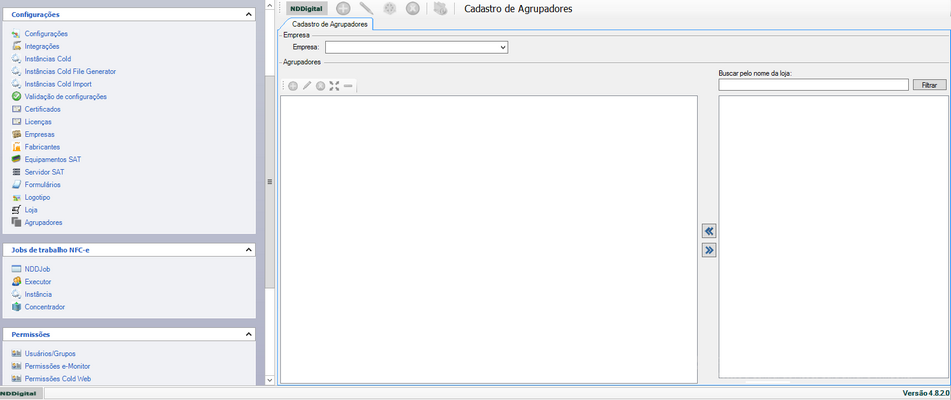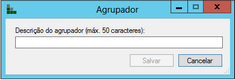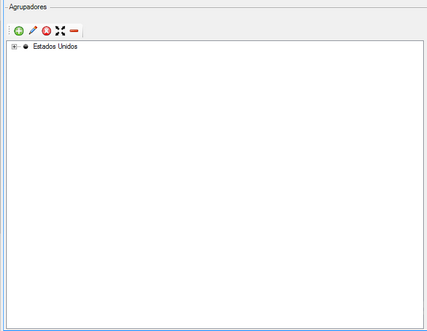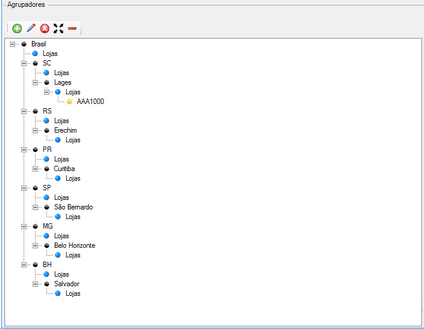Cadastrar Agrupadores
1. Pré Requisitos: |
Necessário já ter cadastrado uma Empresa assim comoAgentes (Lojas).
2. Configuração: |
•Acesse o menu Iniciar> Programas> NDDigital> e-Connector Settings. Ou encontre-o ícone da Área de Trabalho, e de dois cliques;
•No menu principal do e-Connector Settings, clique em  ;
;
•Após o clique, a seguinte tela surgirá:
▪Empresa: O usuário deverá aqui escolher qual empresa utilizará a funcionalidade de Agrupadores. Após selecionar a Empresa, uma lista de todas as lojas existentes relacionadas àquela empresa aparecerá no espaço da direita.
▪Buscar pelo nome da loja: Através desse campo é possível realizar uma pesquisa mais precisa pela busca das Lojas. De qualquer forma é necessário optar por uma empresa no campo acima.
As operações necessárias e optativas nessa tela se fazem através dos botões abaixo:
 - Ao clicar nesse símbolo o usuário poderá adicionar uma nova raiz;
- Ao clicar nesse símbolo o usuário poderá adicionar uma nova raiz;
▪Após a adição, deverá surgir o registro conforme a imagem abaixo:
 - Para editar qualquer registro nessa tela, basta selecionar o que o usuário pretende alterar e clicar no ícone ao lado;
- Para editar qualquer registro nessa tela, basta selecionar o que o usuário pretende alterar e clicar no ícone ao lado;
 - Para a exclusão de qualquer registro, basta selecionar o registro e clicar no ícone ao lado;
- Para a exclusão de qualquer registro, basta selecionar o registro e clicar no ícone ao lado;
 - Para expandir todas as relações de uma só vez, e não precisar ir de um a um, basta clicar no ícone ao lado, como no exemplo abaixo:
- Para expandir todas as relações de uma só vez, e não precisar ir de um a um, basta clicar no ícone ao lado, como no exemplo abaixo:
![]() - Para minimizar todas as relações de uma só vez, e não precisar ir de um a um, basta clicar no ícone ao lado;
- Para minimizar todas as relações de uma só vez, e não precisar ir de um a um, basta clicar no ícone ao lado;
•Dentro de cada ramificação do Agrupador, existe o limite para 10. Ou seja, dentro do primeiro agrupador que o usuário cadastrar é possível inserir até 10 ramificações, dentro dessas ramificações, não há limite e pode-se usar as denominações que forem desejadas; •Para que as configurações dos Agrupadores passem a ser válidas no e-Monitor é necessário realizar o logout no e-Monitor; |